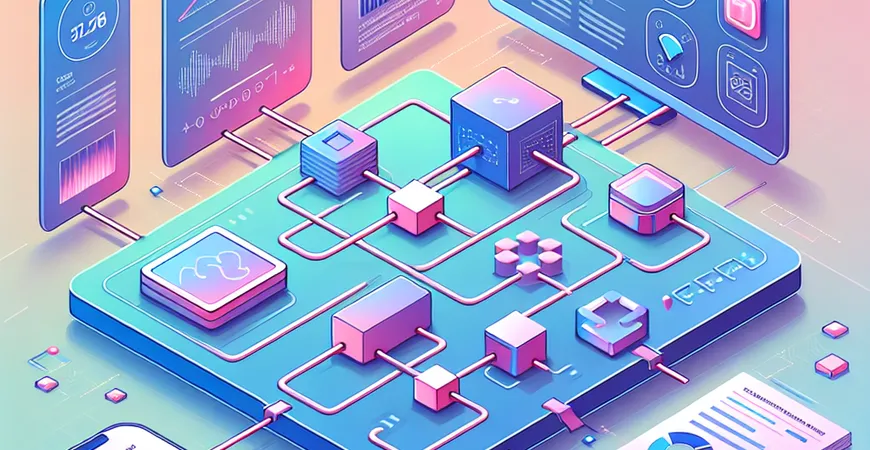
一、引言:Excel制作12个月盘点报表的重要性
在现代企业管理中,数据的准确性和时效性是决定企业决策质量的重要因素。盘点报表作为企业数据分析的一部分,能够帮助管理层掌握库存情况、了解销售趋势、优化资源配置。尤其是对于需要按月进行盘点的企业,制作一个涵盖12个月的盘点报表显得尤为重要。
本文将详细介绍如何在Excel中制作12个月的盘点报表,帮助企业实现高效的库存管理和数据分析。
二、Excel制作12个月盘点报表的基本步骤
1. 创建数据输入表格
首先,我们需要创建一个数据输入表格,用于录入每个月的盘点数据。可以按照月份设置列标题,例如“1月”、“2月”等,行标题则可以设置为“产品名称”、“期初库存”、“入库数量”、“出库数量”、“期末库存”等。
- 打开Excel,创建一个新的工作簿。
- 在第一行依次输入月份名称,作为列标题。
- 在第一列依次输入各项数据项,作为行标题。
2. 设置数据计算公式
为了实现自动计算,我们需要在表格中设置数据计算公式。例如,期末库存可以通过公式“期初库存 + 入库数量 – 出库数量”计算得出。这样,输入数据后,Excel将自动计算出期末库存。
- 选择“期末库存”单元格,输入公式:“=B2+C2-D2”(假设B2为期初库存,C2为入库数量,D2为出库数量)。
- 通过拖拽公式填充到其他月份的“期末库存”单元格。
三、优化盘点报表的展示效果
1. 使用条件格式突出重要数据
为了让报表更加直观,可以使用条件格式来突出显示重要数据。例如,可以设置条件格式,当库存低于安全库存时,单元格自动变红,提醒管理层及时补货。
- 选择需要应用条件格式的单元格区域。
- 在“开始”选项卡中,点击“条件格式”按钮,选择“新建规则”。
- 设置条件和格式,例如“单元格值小于安全库存时,填充红色”。
2. 添加图表进行可视化分析
图表是数据可视化的重要工具,能够帮助我们更直观地分析盘点数据。在Excel中,我们可以使用柱状图、折线图等多种图表类型,将盘点数据可视化展示出来。
- 选择需要制作图表的数据区域。
- 在“插入”选项卡中,选择合适的图表类型,例如柱状图或折线图。
- 根据需要调整图表样式和格式,使其更加美观。
四、提高盘点报表的自动化程度
1. 使用宏实现自动化操作
为提高工作效率,可以使用Excel的宏功能实现报表的自动化操作。例如,可以录制一个宏,自动完成数据输入、公式计算、条件格式设置等操作,避免重复劳动。
- 在“开发工具”选项卡中,点击“录制宏”按钮。
- 执行需要自动化的操作,例如输入数据、设置公式、应用条件格式等。
- 完成操作后,点击“停止录制”按钮。
- 在需要时运行宏,自动完成相应操作。
2. 使用FineReport提升报表制作效率
虽然Excel功能强大,但在面对复杂的报表需求时,仍可能存在一定局限性。此时,可以借助专业的报表工具如FineReport,大大提升报表制作效率。FineReport不仅支持复杂报表设计,还提供强大的数据处理和分析功能,帮助企业更好地进行数据决策。
- FineReport支持简单拖拽操作,无需编程即可设计复杂报表。
- 提供丰富的图表组件和模板,轻松实现数据可视化。
- 支持多种数据源连接和数据集成,满足企业多样化需求。
五、总结与展望
通过本文的介绍,我们了解了在Excel中制作12个月盘点报表的基本步骤和优化方法。掌握这些技巧,可以帮助企业更准确地进行库存管理,提升数据分析的效率和质量。
然而,随着企业数据量的不断增加和报表需求的日益复杂,仅依靠Excel可能无法完全满足需求。此时,借助像FineReport这样的专业报表工具,不仅能大大提升报表制作效率,还能为企业提供更强大的数据分析和决策支持。
希望本文能够帮助到有需要的企业管理者和数据分析师,助力企业实现更科学的库存管理和数据决策。如果您对FineReport感兴趣,不妨免费下载试用,体验一下其强大的功能和便捷的操作。
本文相关FAQs
1. 如何使用Excel创建12个月的盘点报表?
要创建12个月的盘点报表,首先需要明确报表的结构和数据来源。以下是详细步骤:
- 创建基本框架:打开Excel,创建一个新工作表。在第1行输入月份名称,例如“1月”、“2月”直到“12月”。在第A列输入要盘点的项目名称。
- 输入数据:在相应的月份列下输入每个月的盘点数据。确保数据准确并按月份顺序排列。
- 计算总计:在每行的末尾添加一个“总计”列,使用SUM函数计算全年每个项目的总计。例如,`=SUM(B2:M2)`计算第一行数据的总和。
- 格式化报表:使用格式刷或单元格格式选项,调整字体、颜色和边框,使报表更易读。
- 生成图表:为更直观地展示数据,选择数据区域并插入折线图或柱状图。
创建12个月的盘点报表有助于企业管理者清晰了解每个月的库存变化,及时调整采购和销售策略。
2. 如何确保Excel盘点报表数据的准确性?
数据准确性是盘点报表的核心。以下是一些确保数据准确性的方法:
- 数据验证:在输入数据时设置数据验证规则,防止输入错误。例如,可以限制某一列只能输入数字或日期。
- 使用公式检查:使用SUM、AVERAGE等公式检查数据是否合理。例如,通过计算每个月的数据总和,检查是否与实际盘点结果一致。
- 定期校对:每月结束后,定期校对实际库存与报表数据,找出并修正差异。
- 日志记录:记录每次数据修改的时间和原因,方便追踪和审计。
此外,使用专业的数据管理软件如FineReport免费下载试用,可以进一步提高数据的准确性和管理效率。
3. 如何用Excel自动化生成12个月的盘点报表?
自动化可以大大提高工作效率,以下是使用Excel自动化生成12个月盘点报表的步骤:
- 使用宏录制:通过Excel的宏录制功能,记录创建报表的步骤。完成后,可以一键执行宏,自动生成报表。
- 编写VBA代码:如果对编程有一定了解,可以使用VBA编写自动化脚本。例如,定时自动从数据库导入数据并生成报表。
- 使用动态数据源:将Excel与外部数据源(如SQL数据库)连接,设置数据刷新频率,保证报表数据实时更新。
通过以上方法,企业可以显著提升报表生成的效率,节省大量人力。
4. 如何在Excel盘点报表中实现多维度分析?
多维度分析可以帮助企业从不同角度了解库存情况。以下是实现方法:
- 数据透视表:使用Excel的数据透视表功能,快速汇总和分析数据。可以按月份、产品类别等维度查看数据。
- 多维度图表:在报表中插入多个图表,例如柱状图、饼状图、折线图等,分别展示不同维度的数据。
- 使用切片器:在数据透视表中插入切片器,方便用户快速筛选和切换不同维度的数据。
多维度分析不仅能提高数据的可读性,还能帮助企业更全面地了解库存动态,做出更明智的决策。
5. 如何使用Excel与其他工具集成,提高盘点报表的功能和效率?
Excel的强大之处在于其灵活性和可扩展性。以下是一些集成方法:
- 与数据库集成:通过ODBC或Power Query将Excel与SQL数据库集成,自动获取最新数据。
- 与ERP系统集成:将Excel与企业ERP系统集成,自动同步库存数据,减少手动输入错误。
- 使用Power BI:将Excel数据导入Power BI,创建交互式仪表盘,实现更高级的数据分析和可视化。
通过这些集成,企业可以大大提高盘点报表的功能和效率,获得更全面的业务洞察。
本文内容通过AI工具匹配关键字智能整合而成,仅供参考,帆软不对内容的真实、准确或完整作任何形式的承诺。具体产品功能请以帆软官方帮助文档为准,或联系您的对接销售进行咨询。如有其他问题,您可以通过联系blog@fanruan.com进行反馈,帆软收到您的反馈后将及时答复和处理。

























